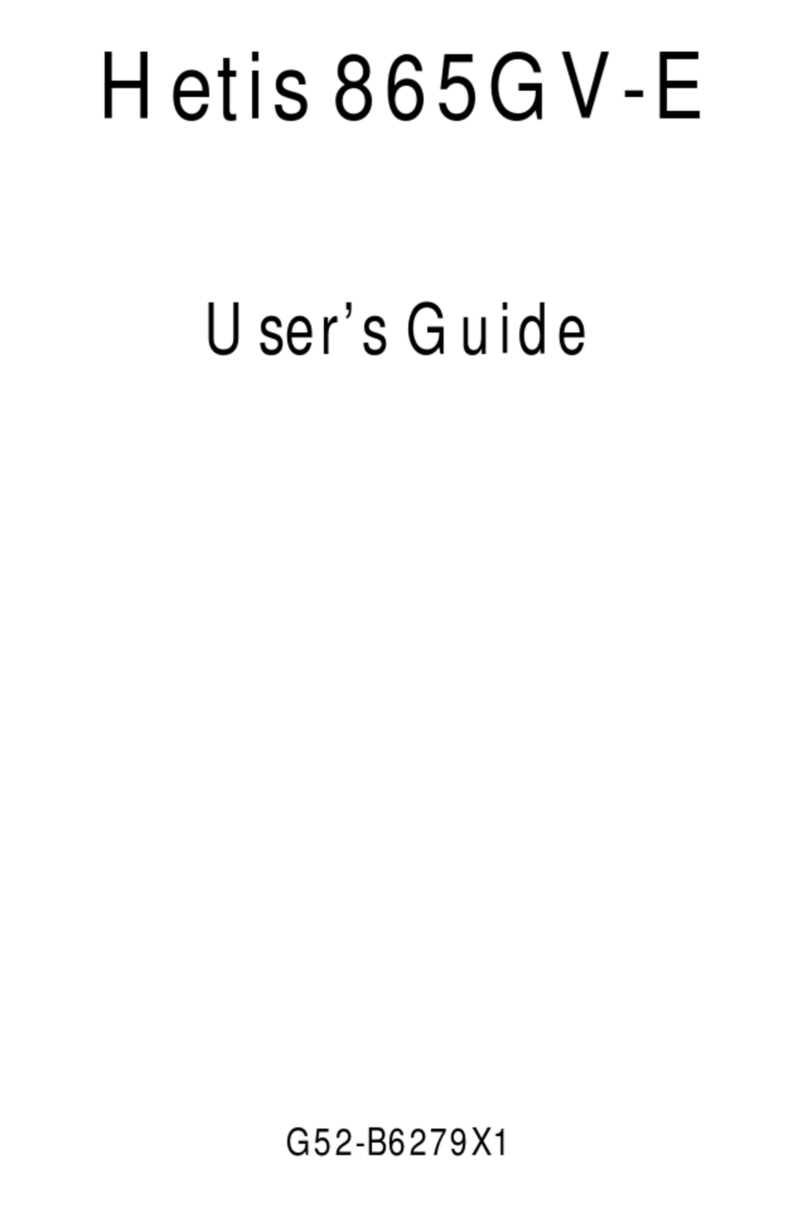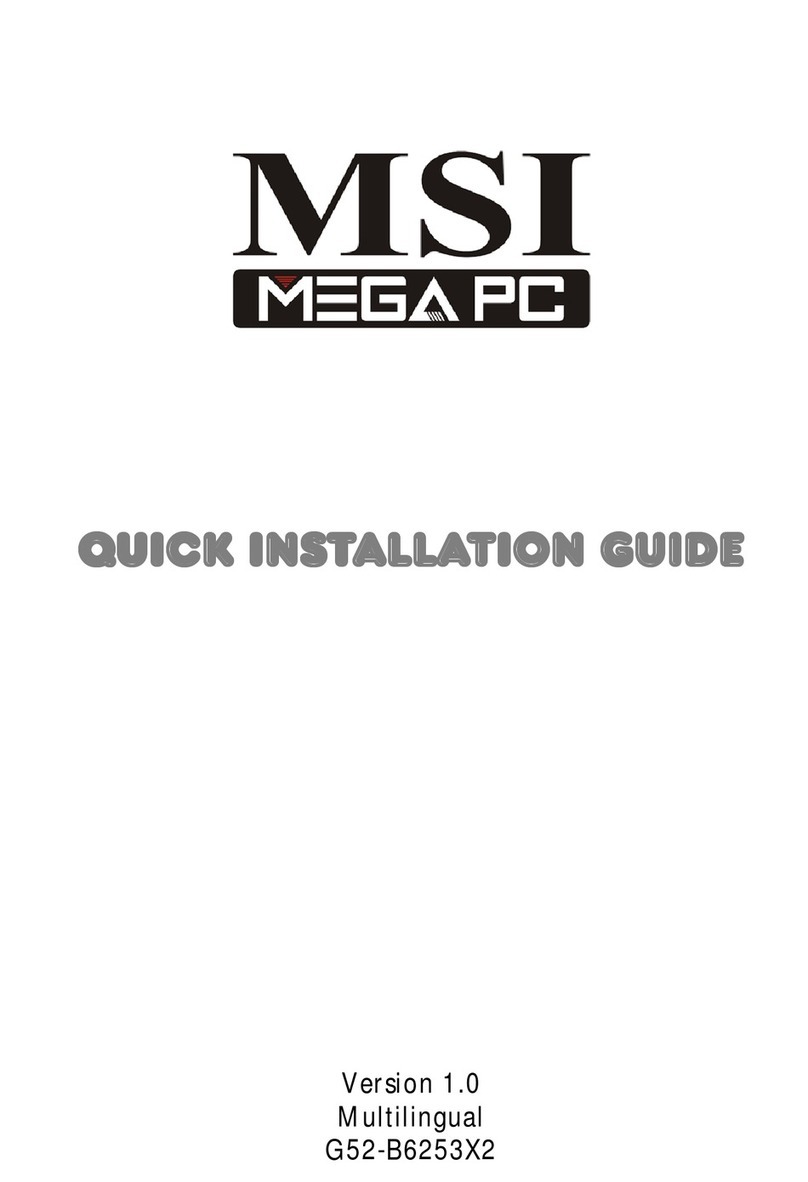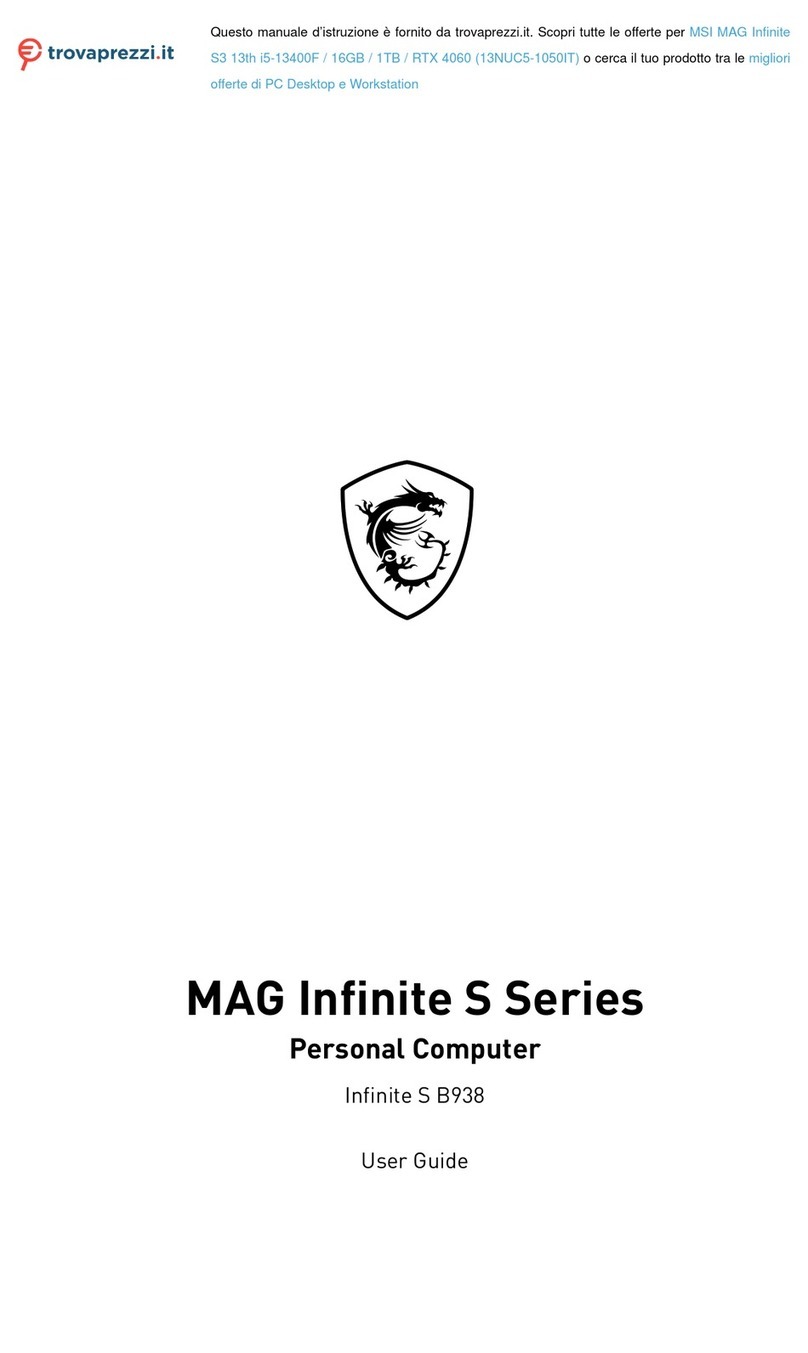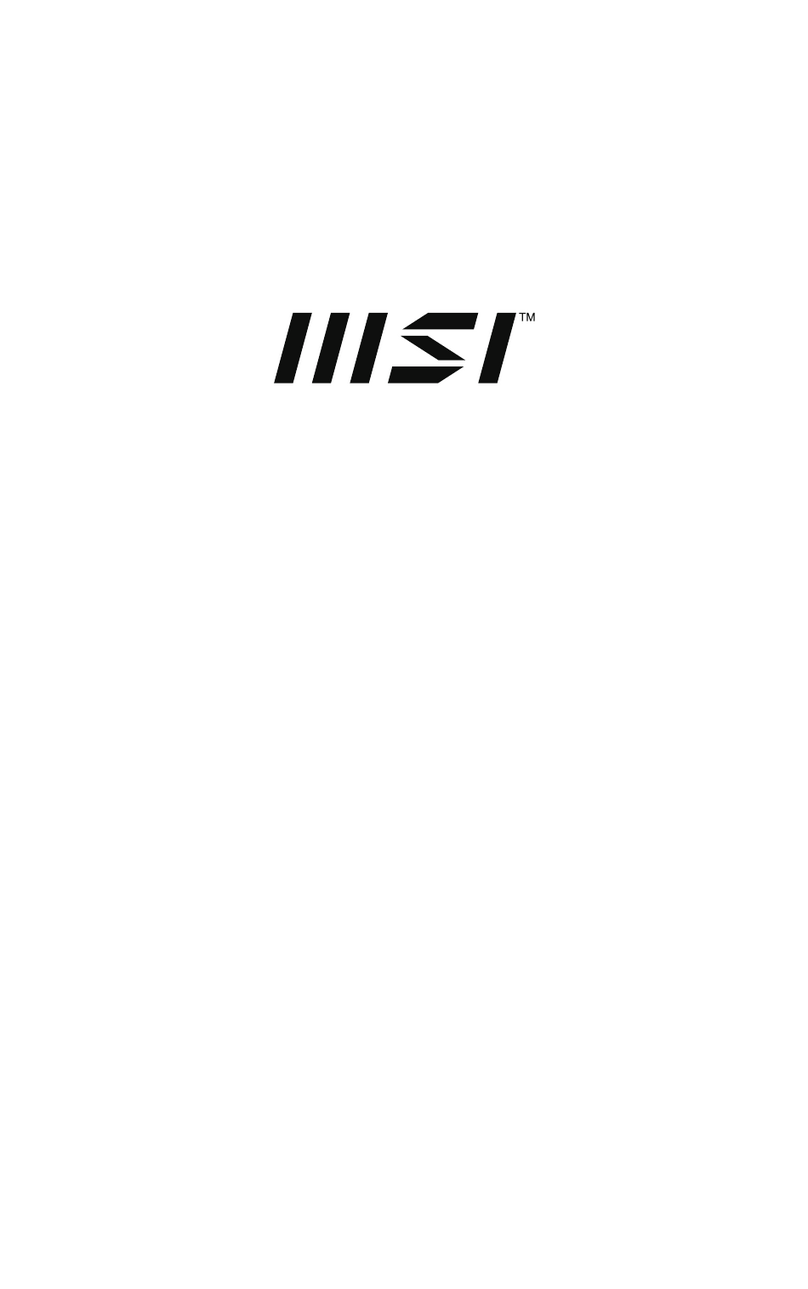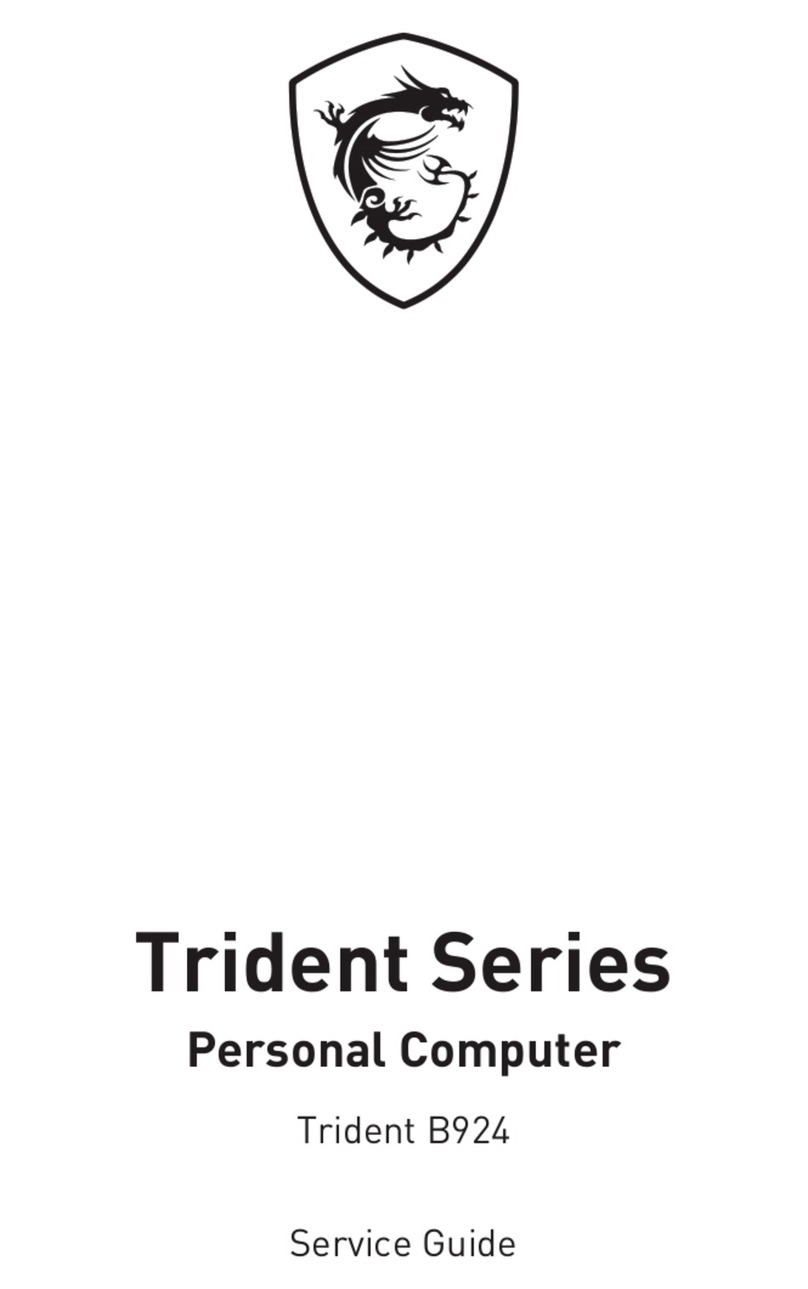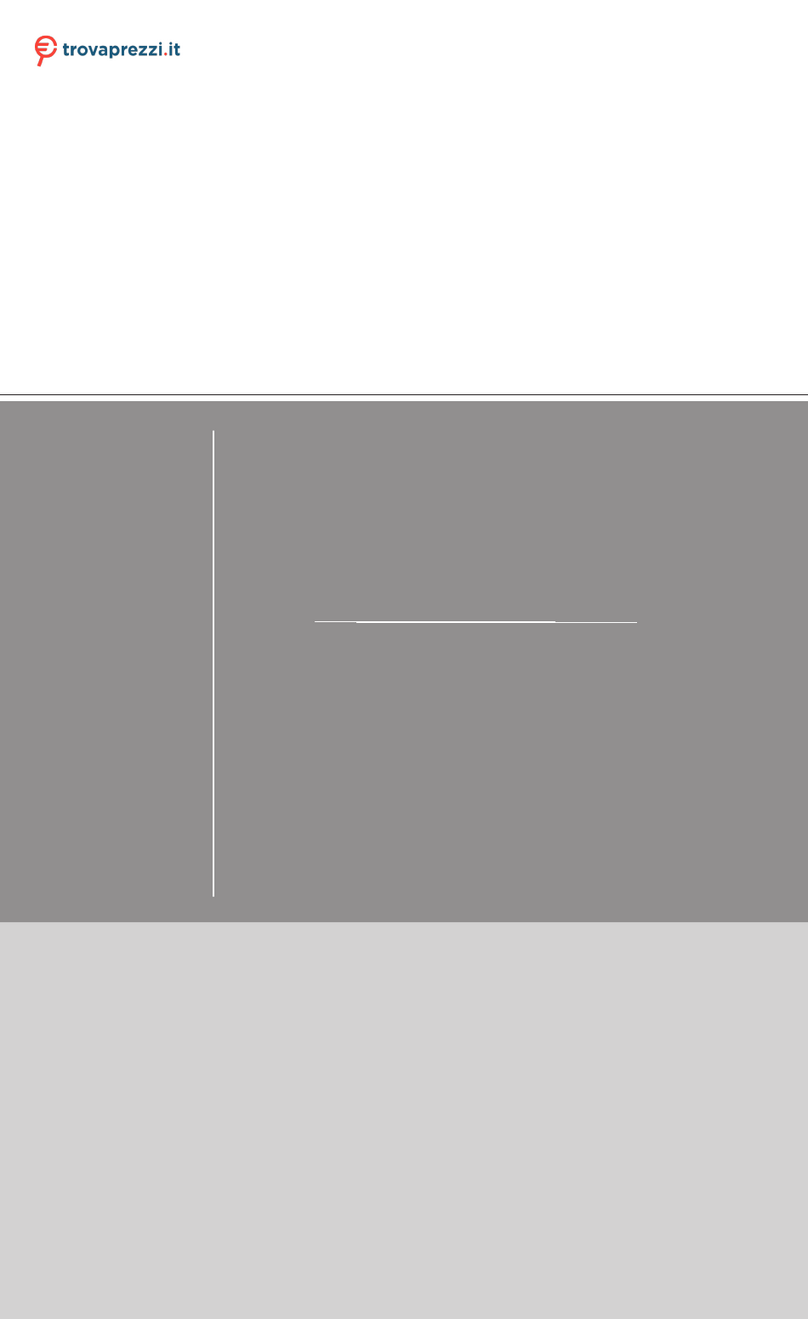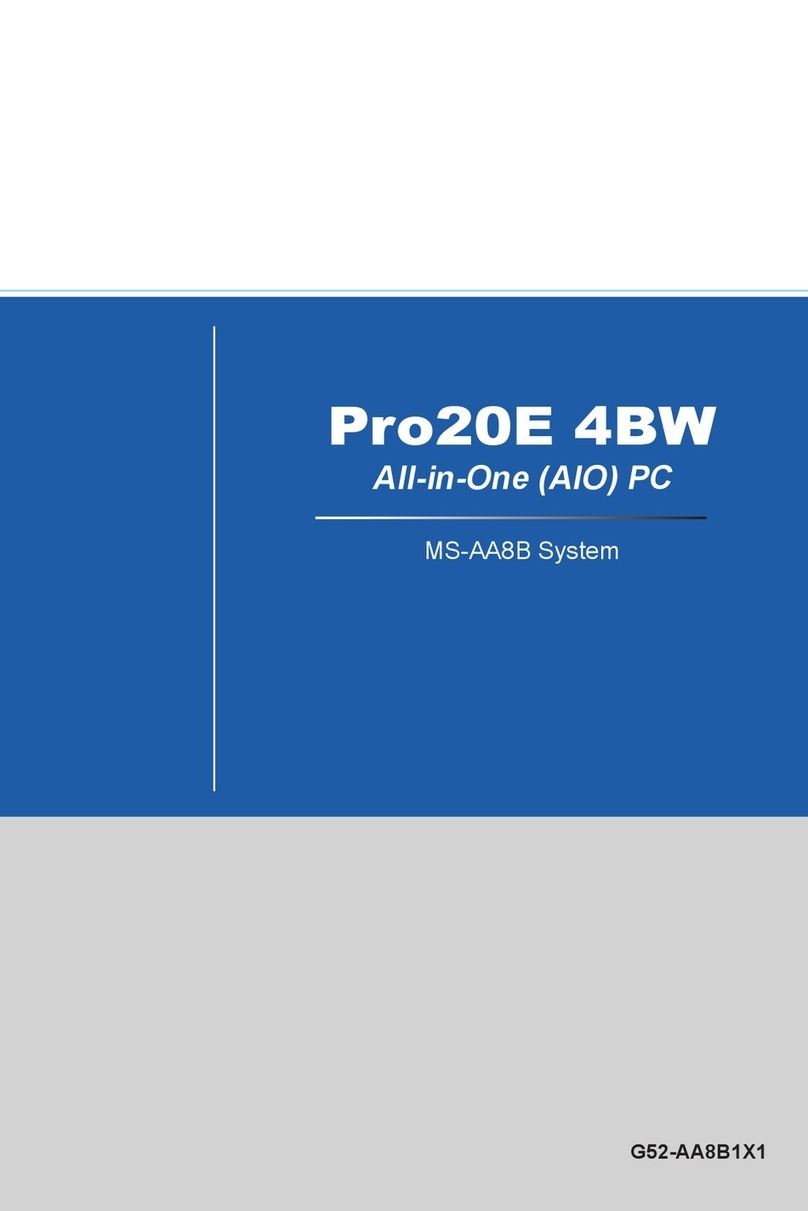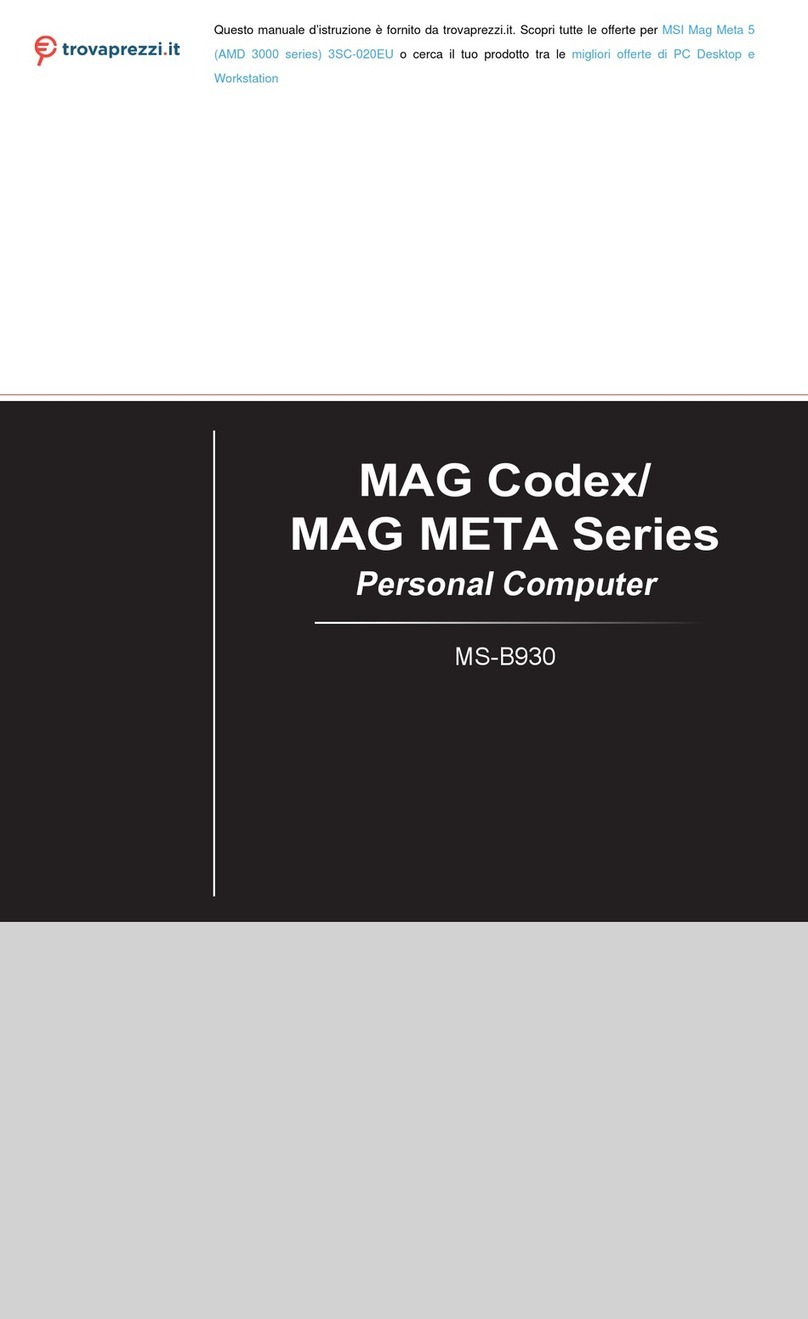5
Aan de slag
1Gecombineerde audio-aansluiting
Deze aansluiting is bedoeld voor een hoofdtelefoon, luidsprekers of een
microfoon.
2USB 3.2 Gen 2-poort
Deze aansluiting is bedoeld voor een USB-randapparatuur. (Snelheid tot 10
Gbps)
3Thunderbolt™ 4-poort (USB Type-C®)
∙Ondersteunt een overdrachtssnelheid van tot 40 Gbps met
Thunderbolt™-apparaten.
∙Ondersteunt een overdrachtssnelheid van tot 20 Gbps met USB4™-
apparaten.
∙Ondersteunt een overdrachtssnelheid van tot 10 Gbps met USB
3.2-apparaten.
∙Ondersteunt een laadvermogen van tot 5V/3A,15W.
∙Elke poort kan tot drie Thunderbolt™ 4-apparaten of vijf Thunderbolt™
3-apparaten in serie schakelen.
∙Grafische kaarten zijn de enige bron waarvan de Thunderbolt™ 4-poort
videosignalen ontvangt.
∙Ondersteunt een display van tot 8K.
4LED harde schijf
Deze indicator toont de activiteitenstatus van de HDD. Deze knippert
wanneer het systeem de gegevens op de harde schijf opent en blijft uit
wanneer er geen schijfactiviteit is gedetecteerd.
5Aan/uit-knop
Druk op de voedingsknop om het system IN en UIT te schakelen.
6Aansluiting schakelkabel voedingsknop (optioneel)
Met een schakelkabel van voedingsknop kunt u het apparaat gemakkelijker
in-/uitschakelen. Verwijder de kap van de connector en sluit de
schakelkabel van de voedingsknop aan op deze connector.
7Poort Kensington-slot
Deze PC is voorzien van een poort voor een Kensington-slot waarmee
gebruikers de PC kunnen beveiligen via een met rubber afgedekte metalen
kabel in plaats van met een sleutel of een mechanisch PIN-apparaat. Het
uiteinde van de kabel heeft een kleine lus waardoor de volledige kabel rond
een vast object, zoals een zware tafel of een ander soortgelijk object, kan
worden gewikkeld zodat de PC niet kan worden verplaatst.